Las películas profesionales siempre tienen una apariencia peculiar. La mayoría de los vídeos que uno hace en casa pueden parecer planos y sosos en comparación con los editados profesionalmente. Si te estás preguntando cómo hacer que tu vídeo tenga esa apariencia de película de estudio, no tienes que preocuparte. Hacer que un vídeo tenga esa apariencia es fácil si cuentas con el programa adecuado y los conocimientos básicos de los efectos de cine. Si quieres aprender cómo hacer que tu vídeo parezca una película de Hollywood, este artículo te enseñará a hacerlo en unos pocos pasos.
Cómo hacer que tu vídeo parezca una película de Hollywood
Muchos de los profesionales del cine juegan con efectos como los ajustes de color con herramientas como Many of the professional cinematic effects are made with color grading tools like Adobe Premiere CC, Red Giant Colorsita, o DaVinci Resolve Lite. Sin embargo, en este artículo te vamos a recomendar Wondershare Filmora . Wondershare Filmora es un editor de vídeo muy fácil de usar que te permitirá crear una apariencia de película en tu vídeo con tan solo unos clics.
¿Quieres saber cómo elegir el mejor programa para retocar el color? Puedes echarle un vistazo a este artículo para aprender más:
Corrección de color y gradación de color en la creación de vídeos>>
Cómo hacer que un vídeo tenga apariencia de película utilizando Wondershare Filmora
Wondershare Filmora es un editor de vídeo potente y fácil de usar. Hay muchas herramientas básicas que te ayudarán a editar tus vídeos. También hay muchas herramientas avanzadas de retoque de color que puedes aprovechar para mejorar la calidad del vídeo. Y hay otras muchas herramientas que también te permitirán añadir textos, elementos y transiciones. Del mismo modo, puedes guardar el vídeo en muchos formatos o subirlos directamente a Facebook o YouTube.
Aquí te dejamos unos pasos sobre cómo hacer que tu vídeo luzca como una película usando Wondershare Filmora:
- Paso 1: Importa el clip de vídeo
- Paso 2: Corta, recorta o ajusta tu vídeo
- Paso 3: Abre la herramienta de ajuste avanzado de color
- Paso 4: Guarda tu trabajo
Para importar los archivos solo tienes que arrastrar y soltar el vídeo en el programa, y luego en la línea de tiempo.
Si necesitas acortar tus vídeos o partirlos en piezas más pequeñas, lo deberías hacer antes de comenzar la edición. Esto te permite utilizar ajustes distintos en las diferentes partes del vídeo, aunque, dependiendo de cada proyecto, puede que no necesites hacerlo.

La herramienta de ajuste avanzado de color se encuentra en la barra de herramientas que hay justo sobre la línea de tiempo. En este menú, podrás encontrar algunos de los efectos disponibles, y los puedes añadir haciendo doble clic en los que necesites. Hay algunas opciones 3dLut que puedes elegir, como las de blanco y negro, Juego de tronos, Walking Dead o Harry Potter.
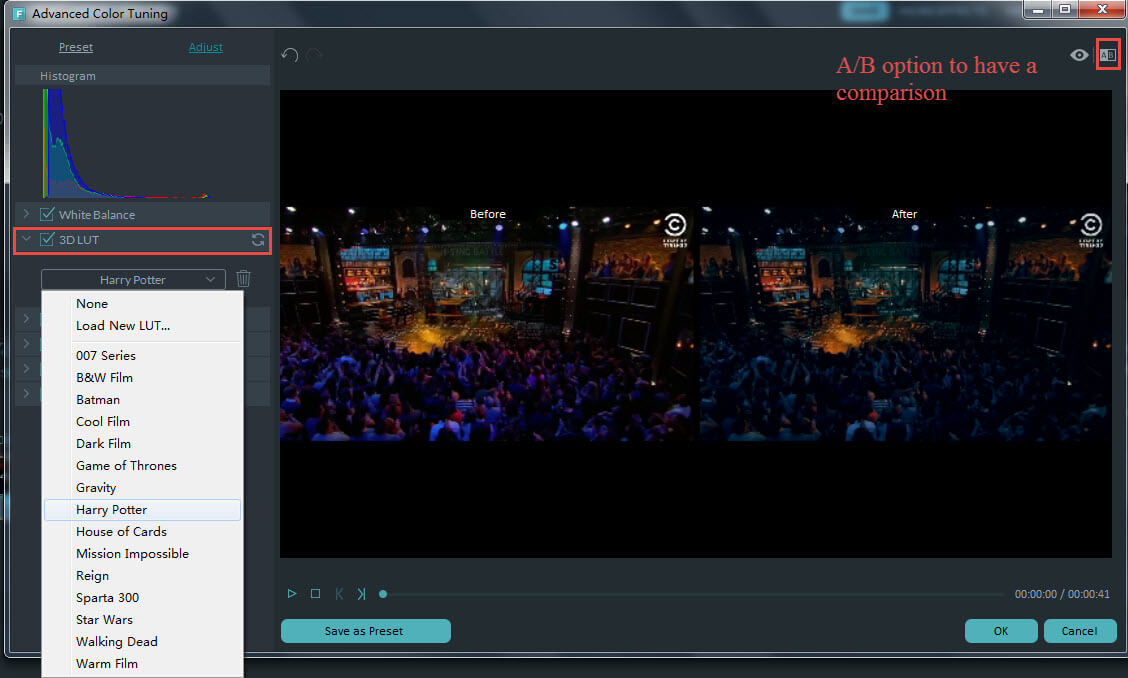
En el mismo menú, también puedes ajustar la luz, el color y el brillo y la saturación. Incluso podrás añadir efecto viñeta al LUT. También tendrás la posibilidad de guardar tus ajustes personalizados para usarlos en el futuro.
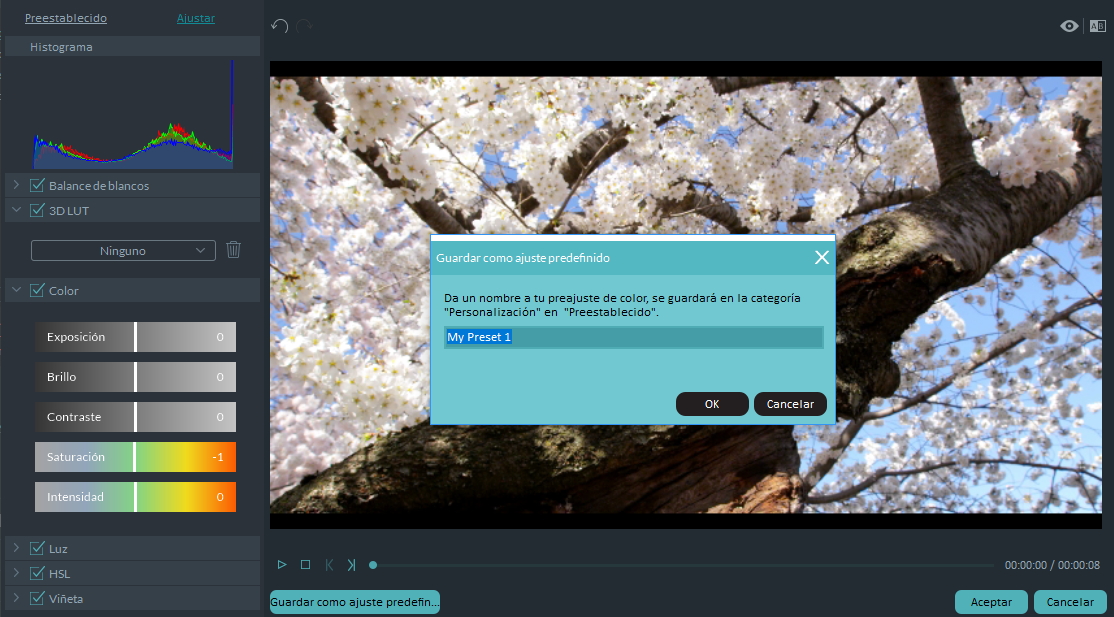
Si estás buscando recursos LUT, tenemos una lista de 20 páginas que puedes encontrar aquí: 10 sitios para descargar LUTs 3D gratis>>
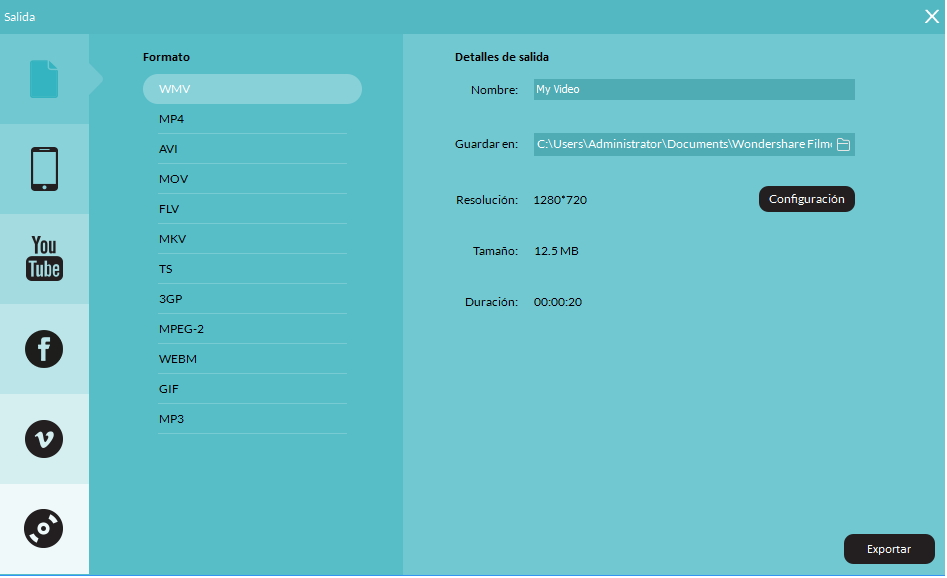
Con WonderShare Filmora, podrás guardar tus archivos en cualquier formato que necesites. Hay un montón de formatos diferentes, por lo que tendrás que saber cuáles no comprimen los archivos, o cuáles pueden afectar a la calidad del vídeo. También puedes subir los vídeos directamente a Facebook, Vimeo o YouTube. Del mismo modo, podrás grabar tus vídeos en un DVD.
Conclusión
Esperamos haberte respondido a cómo hacer que tu vídeo parezca una película de Hollywood. Hay muchas más cosas que puedes hacer para ayudar a esta apariencia, pero si no quieres gastarte cientos de dólares en un equipo profesional, con esto saldrás del paso. Podrás crear unos vídeos con apariencia completamente profesional en tan solo unos minutos.









